Samba服务配置,samba服务配置文件
本作品内容为Samba服务配置,格式为 doc ,大小 58880 KB ,页数为 6页

('利用Samba服务实现Linux系统和Windows系统之间的资源共享1、实验准备:(1)安装VMware6.5以上的虚拟机软件(2)RedHatEnterprise5安装光盘或ISO镜像文件(3)安装RedHatEnterprise5(4)Linux客户端(5)Windows客户端2、实验项目实施:(1)安装Samba服务1.1Samba所需软件Samba-3.0.33-3.7.e15.i386.rpm:该包为Samba服务的主程序包,服务器必须安装该软件包后面的数字为版本号。Samba-client-3.0.33-3.7.e15.i386.rpm:该包为Samba的客户端工具,是连接服务器和连接网上邻居的客户端工具并包含其测试工具。Samba-common-3.0.33-3.7.e15.i386.rpm:该包存放的是通用的工具和库文件,无论是服务器还是客户端都需要安装该软件包。Samba-swat-3.0.33-3.7.e15.i386.rpm:当安装这个包以后,就可以通过浏览器来对Samba服务器进行图形化管理。(2)Samba的安装建议在安装Samba服务之前,使用rpm–qagrepsamba命令检测系统是否安装了Samba相关性软件包:【root@rhel5】#rpm–qagrepsamba如果系统还没有安装Samba软件包,我们可以使用rpm命令安装所需软件包【root@rhel5】#mount/dev/cdrom/media////挂载光盘到/media目录下【root@rhel5】#cd/media/Server////进入安装文件所在的目录【root@rhel5】#rpm–ivhsamba-3.0.33-3.7.e15.i386.rpm/////安装相应的软件包3、启动与停止Samba服务【root@rhel5】#servicesmbstart////启动Samba服务或者【root@rhel5】#/etc/rc.d/init.d/smbstart【root@rhel5】#servicesmbstop////关闭Samba服务或者【root@rhel5】#/etc/rc.d/init.d/smbstop【root@rhel5】#servicesmbrestart////重启Samba服务或者【root@rhel5】#/etc/rc.d/init.d/smbrestart【root@rhel5】#servicesmbreload////Samba服务配置重新加载或者【root@rhel5】#/etc/rc.d/init.d/smbreload注:在Linux服务中,当我们更改配置文件后,一定要记得重启服务,让服务重新加载配置文件,这样新的配置才可以生效4、自动加载Samba服务使用chkconfig命令自动加载SMB服务【root@rhel5】#chkconfig–level3smbon/////运行级别3自动加载【root@rhel5】#chkconfig–level3smboff/////运行级别3不自动加载5、在Samba服务安装完毕之后,并不是可以直接使用Windows或Linux的客户端访问Samba服务器,我们还必须对服务器进行设置。搭建Samba服务器的基本步骤:(1)编辑主配置文件smb.conf(配置文件一般存放与/etc/samba目录下),指定需要共享的目录,并为共享目录设置共享权限。(2)在smb.conf文件中指定日志文件名称和存放路径。(3)设置共享目录的本地系统权限。(4)重新加载配置文件或重新启动SMB服务,使配置生效smb.conf文件的开头部分为Samba配置简介,告诉我们smb.conf文件的作用即相关信息.Smb.conf中以“#”开头的为注释,为用户提供相关的配置解释信息,方便用户参考,可以不修改它;以“;”开头的,这些都是Samba配置的格式范例,默认是不生效的,可以通过去掉前面的“;”并加以修改来设置想使用的功能6、GlobalSettingsGlobalSettings设置为全局变量区域,全局变量就是说我们只要在[global]时进行设置,该设置项目就是针对所有共享资源生效的。smb.conf配置通用格式,对应功能进行设置:字段=设定值[global]常用字段即设置方法如下所示:6.1设置工作组或域名称工作组是网络中地位平等的一组计算机,可通过设置workgroup字段来对Samba服务器所在的工作组或域名进行设置,如:workgroup=mygroup6.2服务器描述在一个工作组中,可能存在多台服务器,为了方便用户浏览,我们可以在serverstring配置相应的描述信息,这样用户就可以通过描述信息知道自己要登陆哪一台服务器。如:serverstring=SambaServerOne6.3设置Samba服务器安全模式Samba服务器有share、user、server、domain和ads5种安全模式,用来适应不同的企业服务器的需求。如:security=share6.3.1share安全级别模式。客户端登录Samba服务器,不需要输入用户名和密码就可以浏览Samba服务器的资源,适用于公共的共享资源,安全性差,需要配合其他权限设置,保证Samba服务器的安全性。6.3.2user安全级别模式。客户端登录Samba服务器,需要提交合法的用户名和密码,经过服务器验证才可以访问共享资源,服务器默认为此级别模式。6.3.3server安全级别模式。客户端需要将用户名和密码提交到指定的一台服务器上进行验证,如果验证出现错误,客户端会用user级别访问。6.3.4domain安全级别模式。如果Samba服务器加入Windows域环境中,验证工作将由Windows域控制器负责,domain级别的Samba服务器只是成为域的成员客户端,并不具备服务器的特征,Samba早期的版本就是使用此级别登录Windows域的。6.3.5ads安全级别模式。当Samba服务器使用ads安全级别加入到Windows域环境中,就具备了domain安全级别模式中所有的功能并可以具备域控制器的功能。7、ShareDefinitions共享服务的定义如果我们想发布共享资源,需要对ShareDefinitions部分进行配置。ShareDefinitions字段非常丰富,设置灵活。以下是最常用的几个字段:7.1设置共享名:共享资源发布后,必须为每个共享目录或打印机设置不同的共享名,给网络用户访问时使用,并且共享名可以与原目录不同。共享名的设置格式为:【共享名】7.2共享资源描述:网络中存在各种共享资源,为了方便用户识别,可以为其添加备注信息,以方便用户查看时知道共享资源的内容。格式:comment=备注信息7.3共享路径:共享资源的原始完整路径,可以使用path字段进行发布,务必正确指定!格式:path=绝对地址路径7.4设置匿名访问:设置是否允许对共享资源进行匿名访问。格式:public=yes#允许匿名访问public=no#禁止匿名访问7.5设置访问用户:如果共享资源存在重要的数据,需要对访问用户进行审核。使用validusers字段进行设置格式:validusers=用户名validusers=@组名7.6设置目录只读:如果想限制用户在共享目录中的读写操作,可以通过readonly实现格式:readonly=yes#只读readonly=no#读写7.7设置目录可写:如果共享目录允许用户写操作,可以使用writable或writelist两个字段进行设置。格式:writable=yes#读写writable=no#只读writelist=用户名writelist=@组名注:[home]为特殊共享目录,表示用户主目录。[printers]表示共享打印机Samba服务器发布共享资源后,客户端访问Samba服务器,需要提交用户名和密码进行身份验证,验证合格后才可以登录。Samba服务为了实现客户身份验证功能,将用户名和密码信息存放在/etc/samba/smbpasswd中,当客户的访问时,将用户提交的资料与smbpasswd存放的信息进行比对,如果相同,并且Samba服务器其他安全设置允许,客户端与Samba服务器连接才能建立连接。关于如何建立Samba帐号,首先Samba帐号并不能不能直接建立,需要先建立Linux同名的系统账号。例如:如果我们想建立一个名为boy的Samba帐号,那么Linux系统中必须提前存在一个同名的boy系统帐号。Samba中添加帐号命令为smbpasswd,命令格式:【root@rhel5】#smbpasswd–a用户名例:在Samba服务器中添加Samba帐号boyStep1:建立Linux系统帐号boy【root@rhel5】#useraddboy【root@rhel5】#passwdboyStep2:添加boy用户的Samba帐号【root@rhel5】#smbpasswd–aboy注:在建立Samba帐号之前,务必要先建立一个与Samba帐号同名的系统帐号关于/etc/Samba目录下没有smbpasswd文件的问题,如果出现这个问题,Samba帐号不能成功建立。之所以出现这样的问题,是因为Samba启用了tdbsam验证。解决方法:在smb.conf文件中注释passdbbackend=tdbsam一行,再加上一行:smbpasswdfile=/etc/samba/smbpasswd.然后保存退出即可。这样再建立用户就会产生/etc/samba/smbpasswd文件了。还可以使用cat/etc/samba/smbpasswd命令查看smbpasswd文件内容。下面通过一个实例来搭建Samba服务器:例:某公司需要将Samba服务器作为文件服务器,工作组的名称为mygroup,发布共享目录/share,共享名为[sharedata],这个共享目录允许所有公司员工访问。Step1:建立share目录,并在其下建立测试文件【root@rhel5】#mkdir/share【root@rhel5】#touch/share/test_share.tarStep2:修改Samba主配置文件smb.conf【root@rhel5】#vim/etc/samba/amb.conf修改配置文件,并保存结果[global]workgroup=mygroup#设置Samba服务器工作组名为workgroupserverstring=FileServer#添加Samba服务器注释信息为“FileServer”security=share#设置Samba安全级别为share模式,允许用户匿名访问;passdbbackend=tdbsamsmbpasswdfile=/etc/samba/smbpasswd[sharedata]#设置共享目录的共享名为sharedatacomment=sharedatapath=/share#设置共享目录的绝对路径为/shareguestok=yes#允许匿名访问public=yes#最后设置允许匿名访问Step3:重新加载配置【root@rhel5】#servicesmbrestart或者【root@rhel5】#/etc/rc.d/init.d/smbreload注:(1)想要使用Samba进行网络文件和打印机共享,必须要让RedHatEnterpriseLinux5的防火墙放行。执行“系统”—》“管理”—》“安全级别和防火墙”,然后勾选Samba.(2)在“SELinux”选项卡中将SELinux禁用Linux客户端访问Samba共享(1)使用smbclient命令在linux中,Samba客户端使用smbclient这个程序来访问Samba服务器时,先要确保客户端已经安装了Samba-client这个rpm包。默认已经安装,如果没有安装可以使用rpm命令来安装smbclient命令格式:smbclient–L目标IP地址或主机名–U登录用户名%密码在查看rhel5(192.168.0.5)主机的共享目录列表时,提示输入密码,这时候可以不输入密码,直接按回车。这样表示匿名登录,然后就会显示匿名用户可以看到的共享目录列表【root@rhel5】#smbclient-Lrhel5【root@rhel5】#smbclient-L192.168.0.5使用Samba帐号查看Samba服务器共享的目录【root@rhel5】#smbclient-L192.168.0.5–Uboy%password注:不同用户使用smbclient浏览的结果可能会不一样,要根据服务器设置的访问控制权限而定Windows客户端访问Samba共享依次打开“开始”—》“运行”,使用UNC路径直接进行访问。形如:\\\\rhel5或者\\\\192.168.0.58、Samba服务的故障排错step1:使用testparm命令检测smb.conf文件的语法,如果报错,说明smb.conf文件设置错误。根据提示信息,去修改主配置文件,进行测试。【root@rhel5】#testparm/etc/samba/smb.confstep2:使用ping命令测试Samba服务器主配置文件排除错误后,再次重启SMB服务,如果客户端仍然无法连接Samba服务器,客户端可以使用ping命令测试。根据出现的不同情况进行分析(1)如果没有收到任何提示,说明客户端TCP/IP安装有问题,需要重新安装该协议,然后重试(2)如果提示“hostnotfound”(无法找到主机),那么,客户端的DNS或者/etc/hosts文件没有设置正确,确保客户端能够使用名称进行访问Samba服务器(3)无法ping通还可能是防火墙设置有问题,需要重新设置防火墙的规则,开启Samba与外界联系的端口(4)还有一种可能,执行ping命令是,主机名输入错误step3:使用smbclient命令测试,若客户端与Samba服务器可以ping通,说明客户端到达服务器的连接没有问题。如果用户还是不能访问Samba共享资源,可以执行smbclient命令进一步测试服务器端配置(1)如果Samba服务器正常,并且用户采用正确的帐号和密码,去执行smbclient命令可以获取共享列表。【root@rhel5】#smbclient–L192.168.0.5–Uboy%password(2)如果接收到一个错误信息提示“treeconnectfailed”,如下所示【root@rhel5】#smbclient//192.168.0.5/sharedata-Uboy%passwordtreeconnectfailed:Callreturnedzerobytes(EOF)说明可能在smb.conf文件中设置了hostdeny字段,拒绝了客户端的IP地址或域名,可以修改smb.conf,允许该客户端访问即可(3)如果返回信息“connectionrefused”(连接拒绝),说明Samba服务器smbd进程可能没有开启,确保smbd和nmbd进程开启,并使用netstat–a检查netbios使用的139端口是否处于监听状态。(4)提示信息如果为“sessionsetupfailed”(连接建立失败),表名服务器拒绝了连接请求。这是因为用户输入的帐号和密码错误造成的,请更正重试。(5)有时会收到提示信息“Yourserversoftwareisbeingunfriendly”(你的服务器软件存在问题)。一般是因为配置smbd时使用了错误的参数,或者启动smbd时遇到的类似严重错误。可以使用testparm命令检查配置文件,并检查日志。',)
提供Samba服务配置,samba服务配置文件会员下载,编号:1700774143,格式为 docx,文件大小为6页,请使用软件:wps,office word 进行编辑,PPT模板中文字,图片,动画效果均可修改,PPT模板下载后图片无水印,更多精品PPT素材下载尽在某某PPT网。所有作品均是用户自行上传分享并拥有版权或使用权,仅供网友学习交流,未经上传用户书面授权,请勿作他用。若您的权利被侵害,请联系963098962@qq.com进行删除处理。

 下载
下载 下载
下载 下载
下载 下载
下载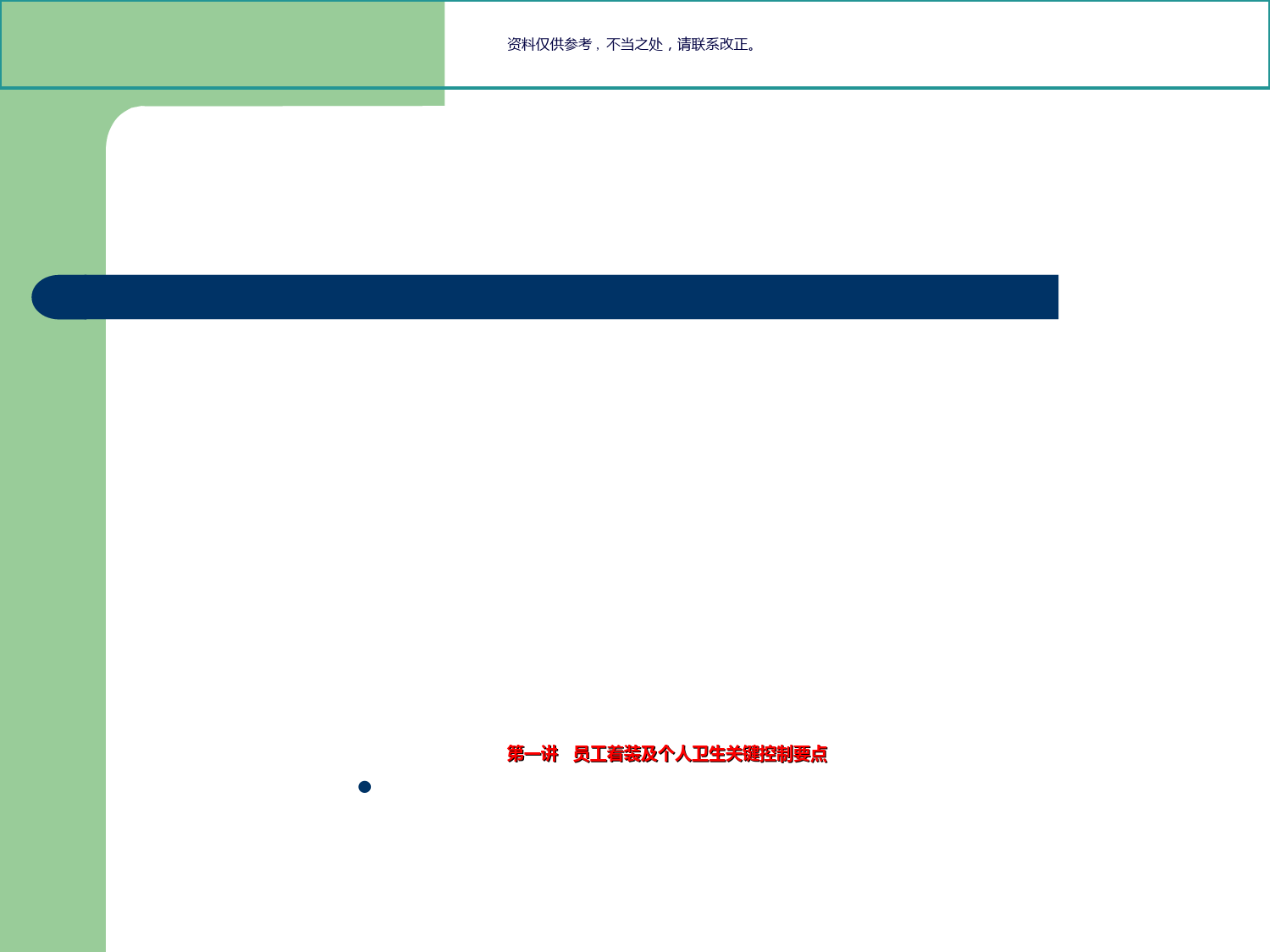 下载
下载 下载
下载 下载
下载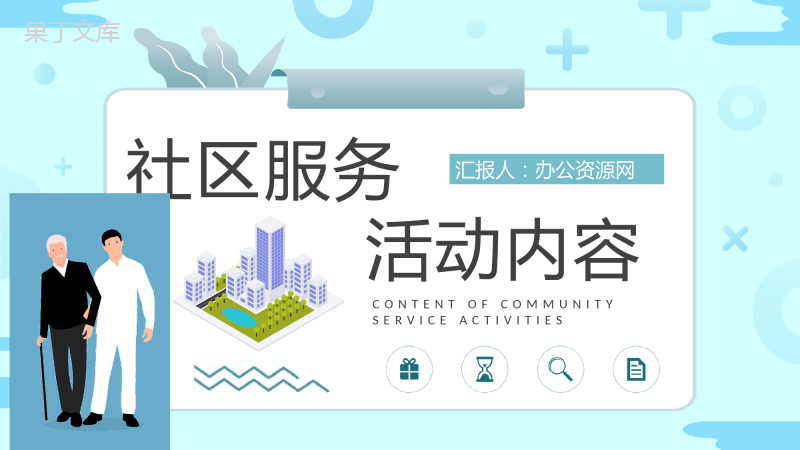 下载
下载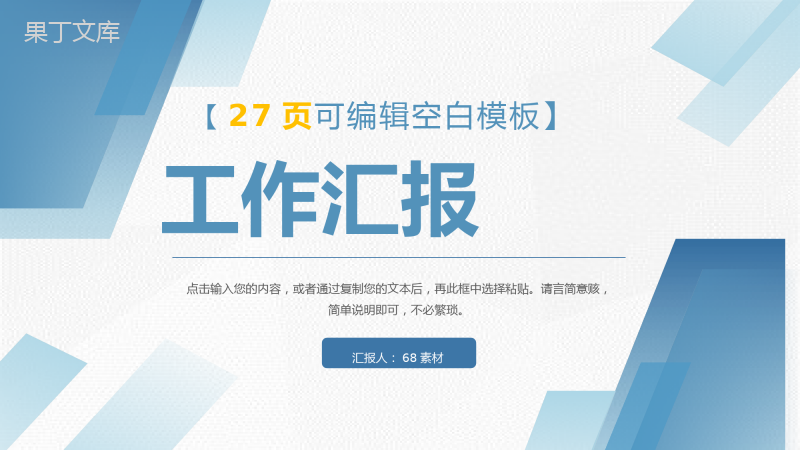 下载
下载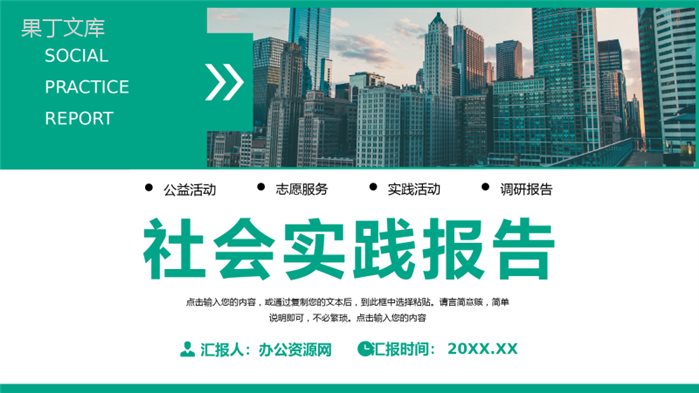 下载
下载 下载
下载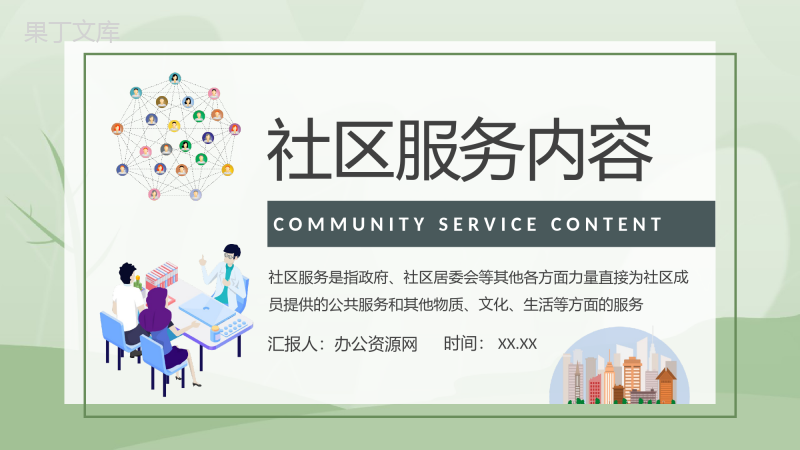 下载
下载